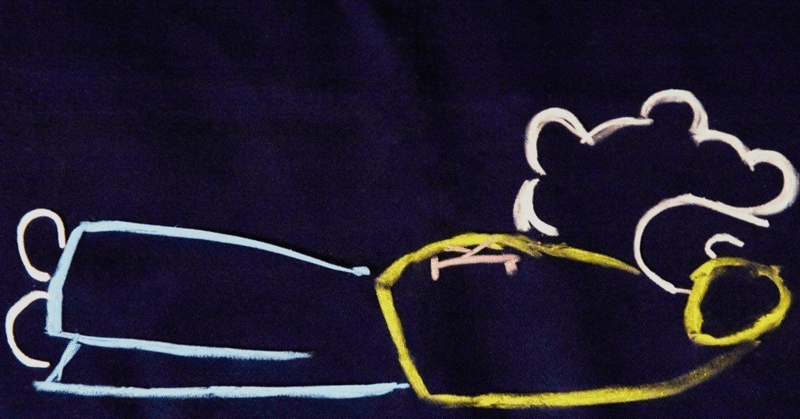
Photo by
kumax_pa
FileMakerからSlackにWebhookで通知を飛ばす方法
概要
FileMakerからWebhookを使って通知を飛ばす仕組みを紹介します。
FileMakerスクリプトの「URLから挿入」を活用します。
Webhook URLを変更することで、Slackに限らず他のチャットサービスなどへも応用可能です。
スクリプトの内容
基本形がこれです。上から順番に解説します。
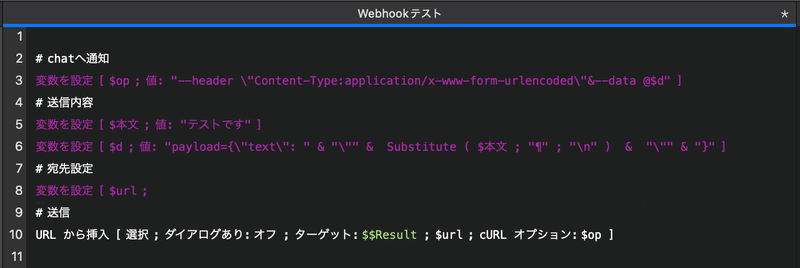
変数を設定 $op

"--header \"Content-Type:application/x-www-form-urlencoded\"&--data @$d"ヘッダーの設定なので基本的にコピペでOK。
文末の$dは変数です。
変数を設定 $本文

値はFileMakerの関数を使って自由に文面を組み立てることが可能です。
変数を設定 $d

"payload={\"text\": " & "\"" & Substitute ( $本文 ; "¶" ; "\n" ) & "\"" & "}"ここもコピペでOK
変数を設定 $url

値には、取得したWebhook URLを記載してください。
SlackでWebhook URLを取得する方法はこちら↓
URLから挿入
「URLから挿入」のオプションにそれぞれの変数を当てはめます。
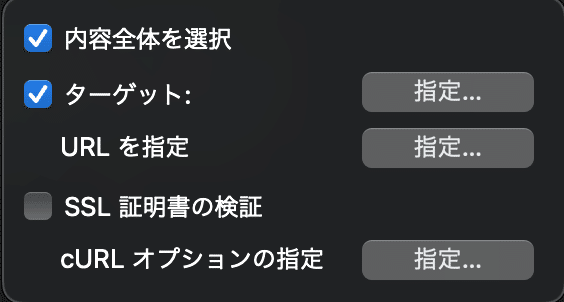
内容全体を選択 → チェックを入れる
ターゲット → $$Result
URLを指定 → $url
cURLオプションの指定 → $op
実行結果

無事通知をおくることができました。
注意事項
Macからは問題ありませんが、Windowsだと標準ではcURLコマンドが使えなかったりします。基本的にはサーバー上で実行すると良いです。
最後に
これでFileMakerからWebhookを使って様々なサービスへ通知を送信することが可能です。
この記事が気に入ったらサポートをしてみませんか?
